Guide på Ge-Force Ads borttagning (ta bort Ge-Force Ads)
Ge-Force Ads visas på skärmen, eftersom Ge-kraft är ett reklam-stödda program. Denna ansökan, som är installerat i din webbläsare som ett tillägg, översvämmar dig med alla typer av annonser. Förlängningen är kompatibel med alla större webbläsare inklusive Internet Explorer, Google Chrome och Mozilla Firefox. Det spårar dina cookies och samlar in data om din surfing historia som din Internet-sökningar, besökta sidor, klick och så vidare. Dessa data används för att visa dig reklam som är anpassat efter det.
Låt dig inte luras av detta trick. Adware sysselsätter pay-per-klick system, vilket innebär att varje gång du klickar på en av annonserna, dess utvecklare göra vinst. Det finns ingen anledning varför du ska lita på annonser. Om du inte vill riskera dina online-säkerhet, bör du avinstallera Ge-Force Ads så snart du kan.
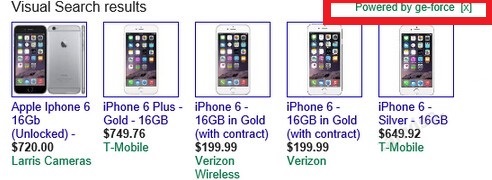
Hur fungerar Ge-kraft?
Ge-kraft publiceras av iWebar. Det blir distribueras av gratis tredjeparts programvara buntar och nätfiskewebbplatser. Det är därför det är så viktigt att hämta programvara från tillförlitliga källor och lita aldrig på misstänkta annonser som främjar olika förmodligen användbara verktyg. Du bör också se till att du uppmärksamma installationen av de gratisprogram som du installerar. Ofta, kommer den med potentiellt oönskade och annons-stöttat program. Om du märker ytterligare erbjudanden i installationsguiden, neka dem oavsett vad de är. Aldrig acceptera att installera apps som inte är bekant för dig. Om den erbjudna programmet är faktiskt så bra, kan du hämta den från den officiella webbplatsen när du har gjort lite forskning på det.
När Ge-Force Ads blir installerad, startar det att infoga popup-fönster, i linje annonser, banners och andra reklam i alla dina besökta sidor. Adware kan understryka vissa ord och bifoga länkar till dem som inte har något att göra med det ordet som helst. Du kan också se ljud- och annonser. De flesta av annonserna är märkt ”Ge-Force Ads”, ”annonser av Ge-kraft”, ”drivs av Ge-kraft”, och liknande. Vi uppmanar er att inte klicka på annonserna, eftersom de kan vara opålitliga. Programvaran stödjer inte något av innehållet som det främjar, vilket innebär att du klickar på den på egen risk. Du bör inte ta några chanser när det gäller online-säkerhet. Vi föreslår att du genast säga upp Ge-Force Ads.
Hur tar man bort Ge-Force Ads?
Lyckligtvis, bör du inte ha några svårigheter med Ge-Force Ads borttagning. Från din webbläsare kan du eliminera Ge-Force Ads manuellt eller automatiskt. Om du väljer att gå med manuell borttagning alternativ, kan du använda instruktionerna nedan artikeln. Om, å andra sidan, du tar bort Ge-Force Ads automatiskt, kan du implementera den anti-malware verktyget från vår sida. Det kommer att skanna ditt system, upptäcka alla potentiella hot och ta bort Ge-Force Ads med dem.
Offers
Hämta borttagningsverktygetto scan for Ge-Force AdsUse our recommended removal tool to scan for Ge-Force Ads. Trial version of provides detection of computer threats like Ge-Force Ads and assists in its removal for FREE. You can delete detected registry entries, files and processes yourself or purchase a full version.
More information about SpyWarrior and Uninstall Instructions. Please review SpyWarrior EULA and Privacy Policy. SpyWarrior scanner is free. If it detects a malware, purchase its full version to remove it.

WiperSoft uppgifter WiperSoft är ett säkerhetsverktyg som ger realtid säkerhet från potentiella hot. Numera många användare tenderar att ladda ner gratis programvara från Internet men vad de i ...
Hämta|mer


Är MacKeeper ett virus?MacKeeper är inte ett virus, inte heller är det en bluff. Medan det finns olika åsikter om programmet på Internet, många av de människor som så notoriskt hatar programme ...
Hämta|mer


Även skaparna av MalwareBytes anti-malware inte har varit i den här branschen under lång tid, gör de för det med deras entusiastiska strategi. Statistik från sådana webbplatser som CNET visar a ...
Hämta|mer
Quick Menu
steg 1. Avinstallera Ge-Force Ads och relaterade program.
Ta bort Ge-Force Ads från Windows 8
Högerklicka på din start-meny och välj Alla program. Klicka på Kontrolpanel och gå sedan vidare till Avinstallera ett program. Navigera till det program du vill ta bort, högerklicka på programikonen och välj Avinstallera.


Avinstallera Ge-Force Ads från Windows 7
Klicka på Start → Control Panel → Programs and Features → Uninstall a program.


Radera Ge-Force Ads från Windows XP
Klicka på Start → Settings → Control Panel. Locate and click → Add or Remove Programs.


Ta bort Ge-Force Ads från Mac OS X
Klicka på Go-knappen längst upp till vänster på skärmen och utvalda program. Välj program-mappen och leta efter Ge-Force Ads eller annat misstänkta program. Nu Högerklicka på varje av sådana transaktioner och välj Flytta till papperskorgen, sedan höger klicka på ikonen papperskorgen och välj Töm papperskorgen.


steg 2. Ta bort Ge-Force Ads från din webbläsare
Avsluta oönskade tilläggen från Internet Explorer
- Öppna IE, tryck samtidigt på Alt+T och välj Hantera tillägg.


- Välj Verktygsfält och tillägg (finns i menyn till vänster).


- Inaktivera det oönskade programmet och välj sedan sökleverantörer. Lägg till en ny sökleverantör och Radera den oönskade leverantören. Klicka på Stäng. Tryck samtidigt på Alt+T och välj Internet-alternativ. Klicka på fliken Allmänt, ändra/ta bort oönskad hemsida och klicka på OK.
Ändra Internet Explorer hemsida om det ändrades av virus:
- Tryck samtidigt på Alt+T och välj Internet-alternativ.


- Klicka på fliken Allmänt, ändra/ta bort oönskad hemsida och klicka på OK.


Återställa din webbläsare
- Tryck på Alt+T. Välj Internet-alternativ.


- Öppna fliken Avancerat. Klicka på Starta om.


- Markera rutan.


- Klicka på Återställ och klicka sedan på Stäng.


- Om du inte kan återställa din webbläsare, anställa en välrenommerade anti-malware och genomsöker hela din dator med den.
Ta bort Ge-Force Ads från Google Chrome
- Öppna upp Chrome och tryck samtidigt på Alt+F och välj Inställningar.


- Klicka på Tillägg.


- Navigera till den oönskade pluginprogrammet, klicka på papperskorgen och välj Ta bort.


- Om du är osäker på vilka tillägg som ska bort, kan du inaktivera dem tillfälligt.


Återställ Google Chrome hemsida och standard sökmotor om det var kapare av virus
- Öppna upp Chrome och tryck samtidigt på Alt+F och välj Inställningar.


- Under Starta upp markera Öppna en specifik sida eller en uppsättning sidor och klicka på Ställ in sida.


- Hitta URL-adressen för det oönskade sökvertyget, ändra/radera och klicka på OK.


- Gå in under Sök och klicka på Hantera sökmotor. Välj (eller lag till eller avmarkera) en ny sökmotor som standard och klicka på Ange som standard. Hitta webbadressen till sökverktyget som du vill ta bort och klicka på X. Klicka på Klar.




Återställa din webbläsare
- Om webbläsaren fortfarande inte fungerar som du vill, kan du återställa dess inställningar.
- Tryck på Alt+F.


- Tryck på Reset-knappen i slutet av sidan.


- Tryck på Reset-knappen en gång till i bekräftelserutan.


- Om du inte kan återställa inställningarna, köpa en legitim anti-malware och skanna din dator.
Ta bort Ge-Force Ads från Mozilla Firefox
- Tryck samtidigt på Ctrl+Shift+A för att öppna upp Hantera tillägg i ett nytt fönster.


- Klicka på Tillägg, hitta den oönskade sökleverantören och klicka på Radera eller Inaktivera.


Ändra Mozilla Firefox hemsida om det ändrades av virus:
- Öppna Firefox, tryck samtidigt på Alt+T och välj Alternativ.


- Klicka på fliken Allmänt, ändra/ta bort hemsidan och klicka sedan på OK. Gå nu till Firefox sökmotor längst upp till höger på sidan. Klicka på ikonen sökleverantör och välj Hantera sökmotorer. Ta bort den oönskade sökleverantör och välj/lägga till en ny.


- Tryck på OK för att spara ändringarna.
Återställa din webbläsare
- Tryck på Alt+H.


- Klicka på Felsökinformation.


- Klicka på Återställ Firefox


- Återställ Firefox. Klicka på Avsluta.


- Om det inte går att återställa Mozilla Firefox, skanna hela datorn med en pålitlig anti-malware.
Avinstallera Ge-Force Ads från Safari (Mac OS X)
- Öppna menyn.
- Välj inställningar.


- Gå till fliken tillägg.


- Knacka på knappen avinstallera bredvid oönskade Ge-Force Ads och bli av med alla de andra okända posterna också. Om du är osäker på om tillägget är tillförlitlig eller inte, helt enkelt avmarkera kryssrutan Aktivera för att inaktivera det tillfälligt.
- Starta om Safari.
Återställa din webbläsare
- Knacka på menyikonen och välj Återställ Safari.


- Välj de alternativ som du vill att reset (ofta alla av dem är förvald) och tryck på Reset.


- Om du inte kan återställa webbläsaren, skanna hela datorn med en äkta malware borttagning programvara.
Site Disclaimer
2-remove-virus.com is not sponsored, owned, affiliated, or linked to malware developers or distributors that are referenced in this article. The article does not promote or endorse any type of malware. We aim at providing useful information that will help computer users to detect and eliminate the unwanted malicious programs from their computers. This can be done manually by following the instructions presented in the article or automatically by implementing the suggested anti-malware tools.
The article is only meant to be used for educational purposes. If you follow the instructions given in the article, you agree to be contracted by the disclaimer. We do not guarantee that the artcile will present you with a solution that removes the malign threats completely. Malware changes constantly, which is why, in some cases, it may be difficult to clean the computer fully by using only the manual removal instructions.
